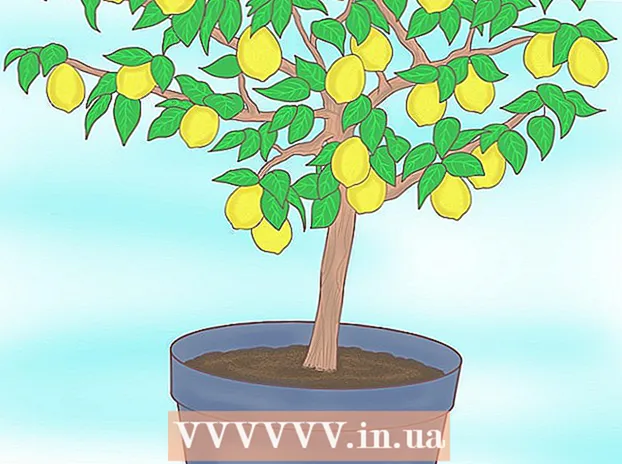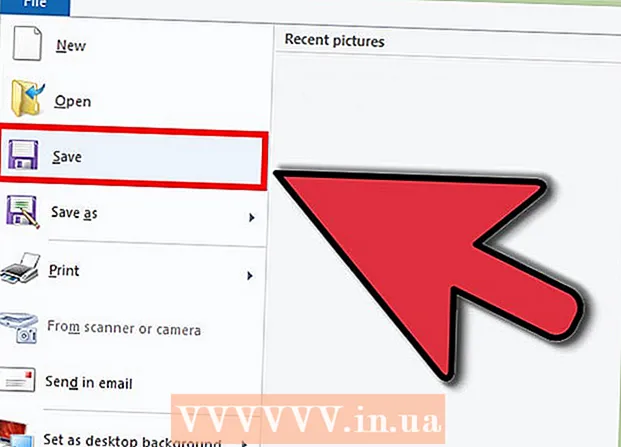Автор:
Clyde Lopez
Дата Створення:
18 Липня 2021
Дата Оновлення:
1 Липня 2024

Зміст
Є багато ситуацій, коли необхідно постійно оновлювати сторінку веб-браузера, наприклад, коли ви берете участь в аукціоні на eBay. Автоматично оновлювати сторінки на вкладках браузера можна за допомогою розширення Chrome. Пам'ятайте, що багато таких розширення містять шкідливий код, тому будьте обережні. З цієї статті ви дізнаєтеся, як в Chrome налаштувати автообновление сторінок за допомогою безпечного розширення Tab Reloader.
кроки
 1 У рядку пошуку Google введіть «Tab Reloader (page auto refresh)». Також можна перейти за цим посиланням. Розширення створено tlintspr і є найбільш рекомендованим і найменш нав'язливим інструментом для автоматичного оновлення сторінок в Chrome.
1 У рядку пошуку Google введіть «Tab Reloader (page auto refresh)». Також можна перейти за цим посиланням. Розширення створено tlintspr і є найбільш рекомендованим і найменш нав'язливим інструментом для автоматичного оновлення сторінок в Chrome. - За допомогою цього розширення можна встановити час оновлення кожної вкладки. Наприклад, можна зробити так, щоб вкладка з eBay оновлювалася кожні 10 секунд, а вкладка з YouTube кожні 5 хвилин.
 2 клацніть по встановити в правому верхньому куті. Відкриється спливаюче вікно з повідомленням, що розширення отримає доступ до історії браузера.
2 клацніть по встановити в правому верхньому куті. Відкриється спливаюче вікно з повідомленням, що розширення отримає доступ до історії браузера.  3 натисніть встановити розширення. Коли розширення буде встановлено, ви перейдете на нову сторінку з інформацією про розширення - якщо хочете, закрийте цю сторінку.
3 натисніть встановити розширення. Коли розширення буде встановлено, ви перейдете на нову сторінку з інформацією про розширення - якщо хочете, закрийте цю сторінку.  4 Натисніть на значок у вигляді круглої стрілки поруч з адресним рядком. Це значок розширення «Tab Reloader». Якщо в Chrome встановлено кілька розширень, шукайте вказаний значок серед значків інших розширень. Відкриється меню.
4 Натисніть на значок у вигляді круглої стрілки поруч з адресним рядком. Це значок розширення «Tab Reloader». Якщо в Chrome встановлено кілька розширень, шукайте вказаний значок серед значків інших розширень. Відкриється меню.  5 Задайте час оновлення. Клацніть по «Days» (Дні), «Hours» (Годинник), «Minutes» (Хвилини), «Seconds» (Секунди) і «Variation» (Варіація) і вкажіть час оновлення вкладки. Зробіть це до того, як включити автооновлення.
5 Задайте час оновлення. Клацніть по «Days» (Дні), «Hours» (Годинник), «Minutes» (Хвилини), «Seconds» (Секунди) і «Variation» (Варіація) і вкажіть час оновлення вкладки. Зробіть це до того, як включити автооновлення.  6 Наведіть повзунок у «Enable Reloader for this tab» (Включити відновлення для цієї вкладки) в положення «Включити». З'явиться таймер, який почне зворотний відлік до наступного оновлення.
6 Наведіть повзунок у «Enable Reloader for this tab» (Включити відновлення для цієї вкладки) в положення «Включити». З'явиться таймер, який почне зворотний відлік до наступного оновлення. - Так як ви включили автообновление тільки для однієї вкладки, повторіть цей процес для інших вкладок, які повинні оновлюватися автоматично.
Поради
- Вимкніть Tab Reloader, коли отримаєте потрібний результат на певній вкладці, наприклад, на сторінці eBay, де робили ставки. В іншому випадку потрібного результату можна не добитися.